iPad:SIMカードの挿入または取り外し方法
このチュートリアルでApple iPadのSIMカードにアクセスする方法を学びましょう。
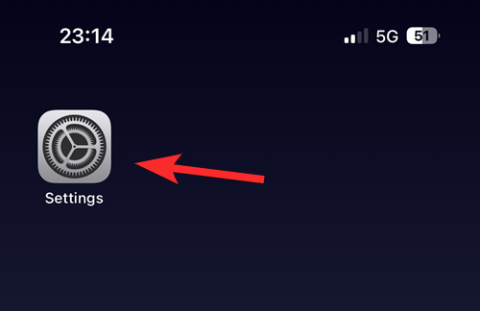
知っておくべきこと
スタンバイ モードは iOS 17 のハイライトです。この新機能により、iPhone がドッキング中、充電中、および横向きモードにあるときに、重要な情報を一目で確認できるようになります。好みのスタンバイ ビューに応じて、ウィジェットの列、注目の写真、フルサイズの時計を表示できます。
このモードでは、設定に応じて通知を表示することもできます。ただし、スタンバイ モードで通知をオフ (またはオン) にしたい場合もあります。iPhone でそれを行う方法は次のとおりです。
関連: iOS 17 ではスタンバイ モードが機能しない? 直し方!
iPhoneのスタンバイモードで通知をオフにする方法
通知をスタンバイ モードに切り替えるには、次の手順に従ってください。この機能を使用するには、iPhone に最新の iOS 17 アップデートがインストールされている必要があります。デバイスをアップデートしていない場合は、[設定] > [一般] > [ソフトウェア アップデート]に移動して最新のアップデートをインストールします。完了したら、以下の手順を使用して、デバイスのスタンバイ モードで重要な通知を切り替えることができます。始めましょう!
設定アプリを開きます。
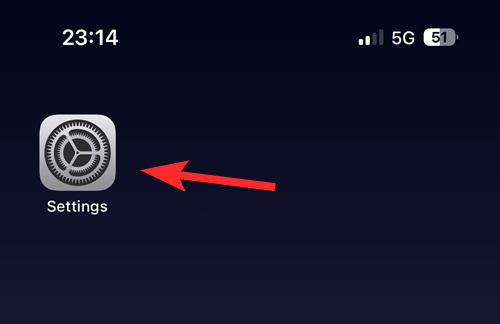
「スタンバイ」をタップします。
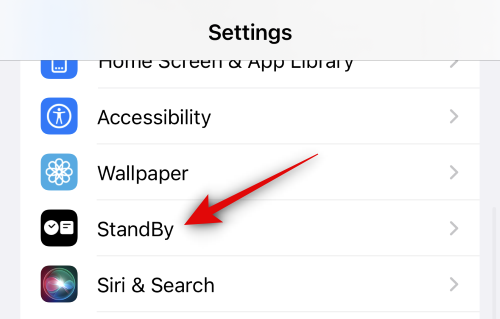
次に、以下に示すように、[通知を表示]のトグルをタップして灰色に変わります。これは、スタンバイ モードでは通知がオフになることを意味します。ただし、重要な通知は引き続き受信しますが、これは良いことです。
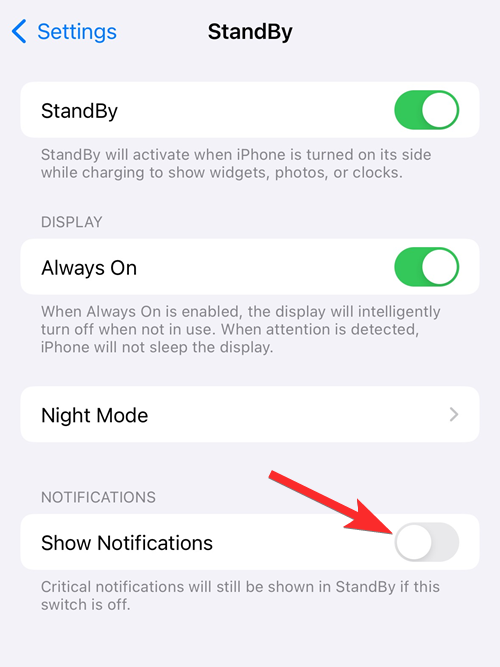
それだけです。
関連: iOS 17のiPhoneの「ページを聞く」とは何ですか?
iPhoneのスタンバイモードで通知をオンにする方法
[設定] > [スタンバイ] で有効にする必要があります。
設定アプリを開きます。
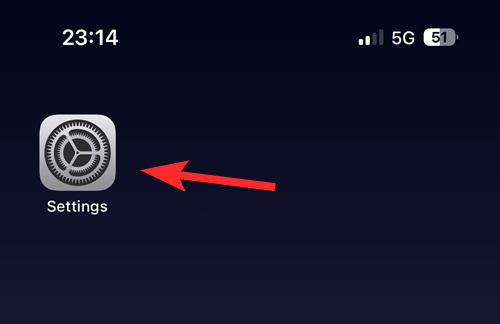
「スタンバイ」をタップします。
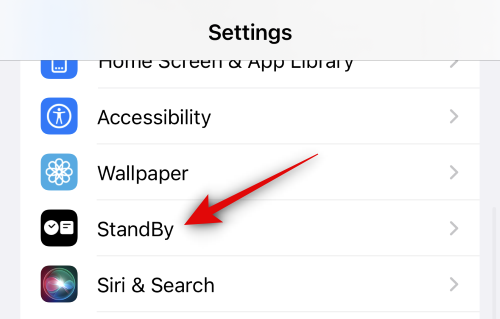
ここで、 「通知を表示」のトグルをタップして緑色に変わります。これは、通知がスタンバイ モードでオンになることを意味します。ただし、重要な通知は引き続き受信します。これは良いことです。
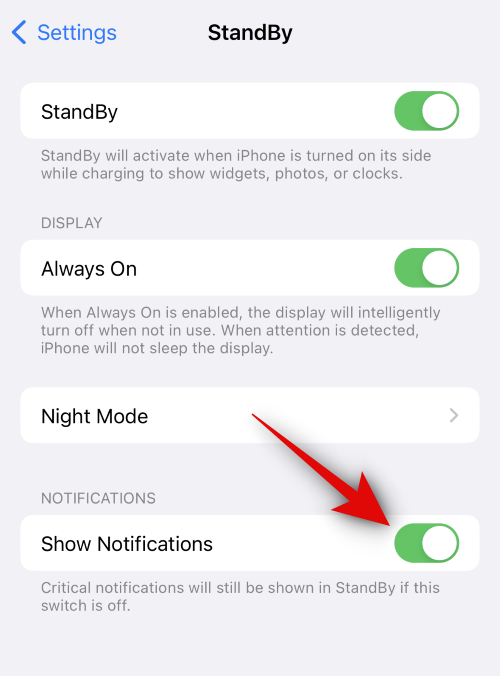
終わり。
重要な通知とは何ですか?また、それらの通知がスタンバイ モードでも表示されるのはなぜですか?
重要な通知は、iOS によって最も重要なものとして分類される、時間に敏感な通知です。これらの通知は DND やフォーカス モードなどをバイパスして、最新の重要な情報を常に最新の状態に保つことができます。このような通知には、天気予報、チェックイン通知、アンバー アラートなどが含まれます。したがって、これらの通知はスタンバイ モードをバイパスでき、スタンバイ モードの通知を無効にしたり、デバイスで通知を完全に無効にした場合でも引き続き表示されます。
「タップ時にのみプレビューを表示」とは何ですか?使用する必要がありますか?
[タップ時にのみプレビューを表示] は、通知のプライバシーを強化するスタンバイの切り替えです。この機能は、スタンバイがアクティブになっているときに通知のプレビューを非表示にします。通知をタップすると、プレビューが表示されます。通知を覗き見されるのを避けるためにスタンバイで通知をオフにしている場合は、この機能を試してみるとよいでしょう。
タップ時にのみプレビューを表示を有効にする方法
iPhone でタップ時にのみプレビューを表示を有効にする方法は次のとおりです。以下の手順に従って、プロセスを進めてください。
アイコンをタップして設定アプリを開きます。
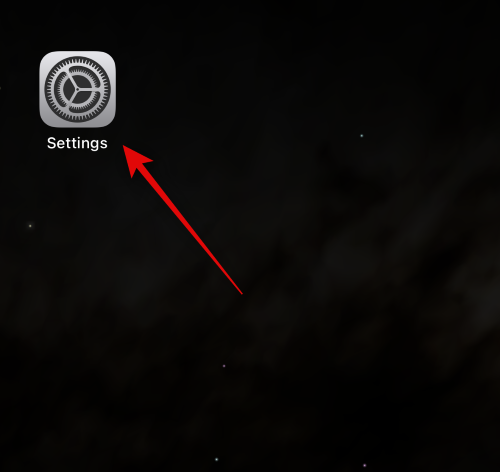
ここで「スタンバイ」をタップします。
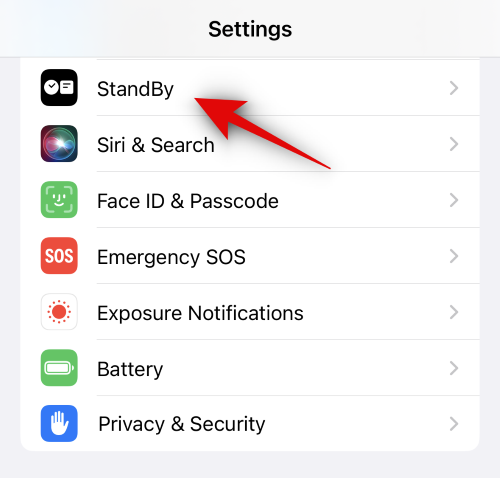
次に、画面の下部にある[タップ時にのみプレビューを表示] をタップしてトグルを有効にします。
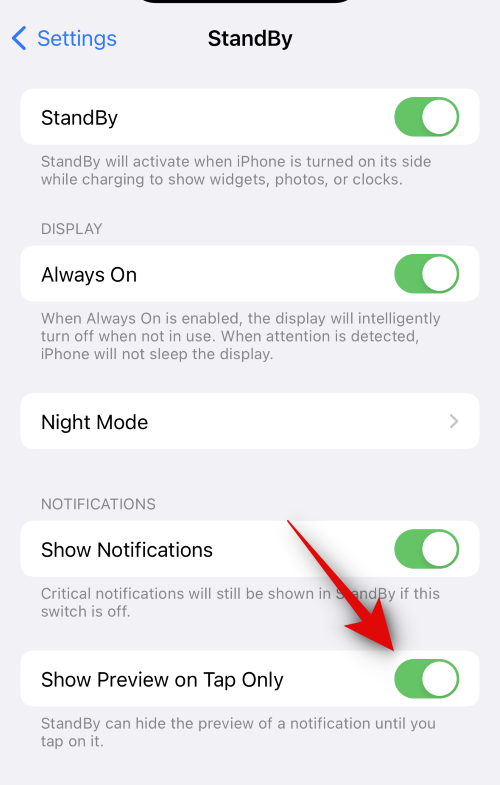
以上です!スタンバイで受信した通知のプレビューは、タップしたときにのみ表示されるようになりました。
この投稿が、スタンバイ モードの通知を簡単に切り替えるのに役立つことを願っています。問題が発生した場合、またはその他の質問がある場合は、以下のコメントを使用してお気軽にお問い合わせください。
関連している
このチュートリアルでApple iPadのSIMカードにアクセスする方法を学びましょう。
この記事では、Apple iPhoneで地図ナビゲーションとGPS機能が正常に動作しない問題を解決する方法について説明します。
デバイスのキーボードの小さなキーの使用に問題がありますか? iPhone と iPad のキーボードを大きくする 8 つの方法を紹介します。
iPhone および iPad の Safari で「接続がプライベートではありません」を解消する方法をお探しですか?そのための 9 つの方法については、記事をお読みください。
Apple Music でお気に入りの曲が見つかりませんか? Apple Music の検索が機能しない場合に役立つガイドは次のとおりです。
iOS 17には、既存のリマインダーについて事前に通知を受け取ることができる新しい早期リマインダー機能があります。早めのリマインダーを分、時間、日、週、または数か月前に設定できます。
iPhone で iMessage が配信されないエラーを修正するための包括的なガイドです。その解決策を9つご紹介します。
WhatsApp用のアプリがない中でも、Apple WatchでWhatsAppを快適に利用する方法について詳しく解説します。
iPhoneユーザーがPixelBudsを使用する方法と、Android専用機能を見逃すことについて説明します。
Apple Photos は写真を顔を認識して整理しないのでしょうか?問題を解決するためのトラブルシューティングのヒントをいくつか紹介します。







